进项发票认证操作教程
进项发票网上认证步骤流程图
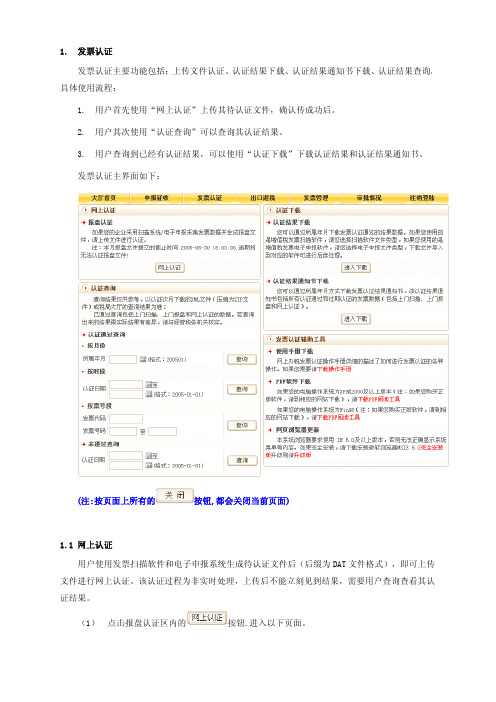
1.发票认证发票认证主要功能包括:上传文件认证、认证结果下载、认证结果通知书下载、认证结果查询。
具体使用流程:1.用户首先使用“网上认证”上传其待认证文件,确认传成功后。
2.用户其次使用“认证查询”可以查询其认证结果。
3.用户查询到已经有认证结果,可以使用“认证下载”下载认证结果和认证结果通知书。
发票认证主界面如下:(注:按页面上所有的按钮,都会关闭当前页面)1.1网上认证用户使用发票扫描软件和电子申报系统生成待认证文件后(后缀为DAT文件格式),即可上传文件进行网上认证。
该认证过程为非实时处理,上传后不能立刻见到结果,需要用户查询查看其认证结果。
(1)点击报盘认证区内的按钮.进入以下页面。
(2)点击按钮.系统弹出“选择文件”对话框。
在对话框中选中需要上传的文件(文件后缀为*.DAT格式,该文件经过私钥加密而成),然后点击按钮(3)可以看到文件路径自动显示在输入框中,点击按钮。
进行文件上传。
(4)系统提示文件已被税务机关接受。
如下图:按按钮,则关闭当前页面。
【注】:系统可能给出的几种提示信息:1.如果用户上传的文件不是DAT文件类型,则系统弹出对话框提示用户:请上传DAT文件。
2.如果用户上传的DAT文件大小超出限制,则系统提示:上传失败,请检查文件大小是否超出限制。
1.2认证结果下载用户可按所属年月下载发票认证通过的结果数据。
下载文件导入到增值税发票电子申报软件中可进行后续处理。
(1)点击认证结果下载区的按钮。
出现以下页面:(2)在“所属年月”输入框中输入要下载年月的认证通过结果数据,例如:输入200605则可下载2006年05月份的数据。
按按钮,则出现(3)点击链接,可将认证结果以zip文件格式下载保存在本机。
(用户可将该zip文件导入电子申报系统中。
)【注】:系统可能给出的几种提示信息:如果系统没有查询到认证通过结果数据,系统如下图:1.3认证结果通知书下载用户可按所属年月下载认证结果通知书,该认证结果通知书包括指定月份所有认证通过和过期认证的发票数据(包括上门扫描、上门报盘和网上认证)。
已认证进项税发票作废会计分录【会计实务操作教程】

一、购货方已将发票认证,信息已上传,无法删除,而对方已将发票
作废,稽核系统将出现比对不符,税务总局将肯定会通过《增值税抵扣 凭证审核检查管理系统》下发核查信息给购货方的主管税务机关,要求 核实原因的。
只分享有价值的会计实操经验,用有限的时间去学习更多的知识!
二、购货方已将发票抵扣进项税额的处理接到系统下发的比对异常协 查信息后,如果购货方已将该发票申报抵扣,按规定,其主管税务机关 应通过《增值税抵扣凭证审核检查管理系统》向销售方主管税务机关发 出协查信息。 销售方主管税务机关到销售方企业实地核实发票作废原因以及抄报税 情况,并通过系统回函给购货方主管税务机关。 会计是一门很基础的学科,无论你是企业老板还是投资者,无论你是 税务局还是银行,任何涉及到资金决策的部门都至少要懂得些会计知 识。而我们作为专业人员不仅仅是把会计当作“敲门砖”也就是说,不 仅仅是获得了资格或者能力就结束了,社会是不断向前进步的,具体到 我们的工作中也是会不断发展的,我们学到的东西不可能会一直有用, 对于已经舍弃的东西需要我们学习新的知识来替换它,这就是专业能力 的保持。因此,那些只把会计当门砖的人,到最后是很难在岗位上立足 的。话又说回来,会计实操经验也不是一天两天可以学到的,坚持一天 学一点,然后在学习的过程中找到自己的缺陷,你可以针对自己的习惯 来制定自己的学习方案,只有你自己才能知道自己的不足。最后希望同 学们都能够大量的储备知识和拥有更好更大的发展。
作废条件:
1.收到退回的发票联、抵扣联时间未超过销售方开票当月; 2.销售方未抄税并且未记账; 3.购买方未认证或者认证结果为“纳税人识别号认证不符” 、“专用发
只分享有价值的会计实操经验,用有限的时间去学习更多的知识!
票代码、号码认证不符” 。 该规定所称抄税,是报税前用 IC卡或者 IC卡和软盘抄取开票数据电 文。因此,增值税专用发票开错后,尚未收回发票的抵扣联和发票联不 可以作废。 第二十五条第一款规定,用于抵扣增值税进项税额的专用发票应经税 务机关认证相符(国家税务总局另有规定的除外)。认证相符的专用发票 应作为购买方的记账凭证,不得退还销售方。 《国家税务总局关于红字增值税发票开具有关问题的公告》(国家税务 总局公告 2016年 47号)第一条规定,增值税一般纳税人开具增值税专 用发票(以下简称“专用发票” )后,发生销货退回、开票有误、应税服 务中止等情形但不符合发票作废条件,或者因销货部分退回及发生销售 折让,需要开具红字专用发票的,按以下方法处理: (一)购买方取得专用发票已用于申报抵扣的,购买方可在增值税发 票管理新系统(以下简称“新系统” )中填开并上传《开具红字增值税专 用发票信息表》(以下简称《信息表》,详见附件),在填开《信息表》时 不填写相对应的蓝字专用发票信息,应暂依《信息表》所列增值税税额 从当期进项税额中转出,待取得销售方开具的红字专用发票后,与《信 息表》一并作为记账凭证。 【已认证的增值税发票又作废了该如何处理?】
增值税一般纳税人电子申报系统基本操作流程(实操培训)
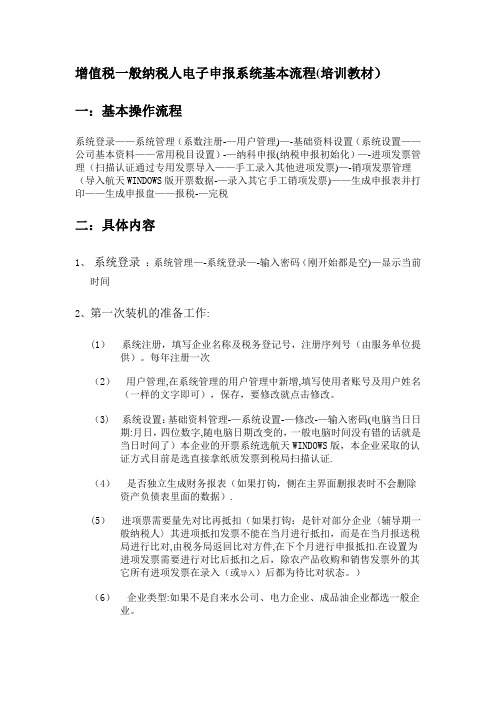
增值税一般纳税人电子申报系统基本流程(培训教材)一:基本操作流程系统登录——系统管理(系数注册-—用户管理)—-基础资料设置(系统设置——公司基本资料——常用税目设置)-—纳科申报(纳税申报初始化)—-进项发票管理(扫描认证通过专用发票导入——手工录入其他进项发票)—-销项发票管理(导入航天WINDOWS版开票数据-—录入其它手工销项发票)——生成申报表并打印——生成申报盘——报税-—完税二:具体内容1、系统登录:系统管理—-系统登录—-输入密码(刚开始都是空)—显示当前时间2、第一次装机的准备工作:(1)系统注册,填写企业名称及税务登记号,注册序列号(由服务单位提供)。
每年注册一次(2)用户管理,在系统管理的用户管理中新增,填写使用者账号及用户姓名(一样的文字即可),保存,要修改就点击修改。
(3)系统设置:基础资料管理-—系统设置-—修改-—输入密码(电脑当日日期:月日,四位数字,随电脑日期改变的,一般电脑时间没有错的话就是当日时间了)本企业的开票系统选航天WINDOWS版,本企业采取的认证方式目前是选直接拿纸质发票到税局扫描认证.(4)是否独立生成财务报表(如果打钩,侧在主界面删报表时不会删除资产负债表里面的数据).(5)进项票需要量先对比再抵扣(如果打钩:是针对部分企业〈辅导期一般纳税人〉其进项抵扣发票不能在当月进行抵扣,而是在当月报送税局进行比对,由税务局返回比对方件,在下个月进行申报抵扣.在设置为进项发票需要进行对比后抵扣之后,除农产品收购和销售发票外的其它所有进项发票在录入(或导入)后都为待比对状态。
)(6)企业类型:如果不是自来水公司、电力企业、成品油企业都选一般企业。
(7)实际操作:拿一只空白软件包盘到各所在分局COPY初始化资料(包括:常用税目,公司基本资料,纳税申报初始化ABC三个表的数据)。
a:公司基本资料:插入A盘——基础资料设置——公司基本资料——修改——读入——我的电脑——A盘-—以公司名明的初始化数据-—以SB 开头的文件(双击)——保存——退出.b:常用税目设置:插入A盘——基础资料管理--常用税目设置——常用税目——读入—-我的电脑——A盘-—以公司名明的初始化数据——以SM开头的文件(双击)-—退出。
网上认证操作指引

网上认证操作指引
1、认证发票部分:
扫描仪导出来的文件(A),之后打开电子报税系统→进项发票管理→专用进项发票读入→抵扣联文件导入→读入扫描仪提供(文件A)→保存. →进项发票管理, →待认证发票导出→选择录入日期→点
确定→写网上认证文件→保存文件(B)这个就是要上传到国税给国税
认证的,保存在哪里自己要记清楚,不要跟文件(A)搞混.
2、上传发票:
登陆国税网,登陆自己的税号,点击发票认证→网上认证→点浏览→选择之前的文件(B) →打开→上传.
3、下载认证结果:
登陆国税网,登陆自己的税号,点击发票认证→认证结果下载(点击进入下载)→生成文件类型(选择认证101)→选择所属年月→点下载(文件C)保存在哪里自己要记得,这个就是要读到电子报税系统里面的,好像之前去税局生成回来的文件一样的
说明:如果当月有50张发票上传去认证,只通过了40张,解决方法就是先下载40张通过的认证结果,读入到电子报税系统先,然后在电子报税系统→进项发票管理, →待认证发票导出→选择录入日期→点确定(没通过的10张发票就出来了)→再写网上认证文件→保存文件(D)再像之前那样做,上传到国税网那边认证就可以了.
4 、下载认证结果通知书
登陆国税网,登陆自己的税号,点击发票认证→认证结果通知书下载(点击进入下载)→选择所属月份→点击下载(E),下载后用PDF阅读器就直接
打开E就可以打印了.
5、PDF阅读器可以到:
/18/1805/13947/13947_3.shtml下载。
已认证没有抵扣的进项税怎么处理?【会计实务操作教程】

已认证没有抵扣的进项税怎么处理?【会计实务操作教程】 问:3 月份有两份运输发票在 4 月份认证了,但 4 月份忘记申报了,专 管员说不能抵扣了,没有别的办法了吗?这笔进项税只能当采购进价入 账吗? 答:现在进项发票没有抵扣有两种情况:1、已认证未申报,2、未认 证未申报。对于这两种情况,国税局专门出了国家税务总局公告 2011年 第 78号 一、增值税一般纳税人取得的增值税扣税凭证已认证或已采集上报信 息但未按照规定期限申报抵扣;实行纳税辅导期管理的增值税一般纳税 人以及实行海关进口增值税专用缴款书“先比对后抵扣”管理办法的增 值税一般纳税人,取得的增值税扣税凭证稽核比对结果相符但未按规定 期限申报抵扣,属于发生真实交易且符合本公告第二条规定的客观原因 的,经主管税务机关审核,允许纳税人继续申报抵扣其进项税额。 二、客观原因包括如下类型:(一)因自然灾害、社会突发事件等不 可抗力原因造成增值税扣税凭证未按期申报抵扣;(二)有关司法、行 政机关在办理业务或者检查中,扣押、封存纳税人账簿资料,导致纳税 人未能按期办理申报手续;(三)税务机关信息系统、网络故障,导致 纳税人未能及时取得认证结果通知书或稽核结果通知书,未能及时办理 申报抵扣;(四)由于企业办税人员伤亡、突发危重疾病或者擅自离
职,未能办理交接手续,导致未能按期申报抵扣;(五)国家税务总局
规定的其他情形。 注:但实际操作过程中,如果碰到第二种情况,劝亲打消找客观原因 的念头(虽然可能的确存在),税务局不会听你的,会告诉你办不了,会
只分享有价值的会计实操经验,用有限的时间去学习更多的知识!
告诉你第一种情况的才可以办,并且每次办理都要上报到国家税务总局 审批,时限一般至少半年以上,所以亲们,如果碰到增值税专用发票, 就请仔细点,收到的时候登个记,然后根据日期设个简单的条件公式, 每次当你打开的时候你就会晓得你的票那些快到期了,那些已经验过 了。 会计是一门很基础的学科,无论你是企业老板还是投资者,无论你是 税务局还是银行,任何涉及到资金决策的部门都至少要懂得些会计知 识。而我们作为专业人员不仅仅是把会计当作“敲门砖”也就是说,不 仅仅是获得了资格或者能力就结束了,社会是不断向前进步的,具体到 我们的工作中也是会不断发展的,我们学到的东西不可能会一直有用, 对于已经舍弃的东西需要我们学习新的知识来替换它,这就是专业能力 的保持。因此,那些只把会计当门砖的人,到最后是很难在岗位上立足 的。话又说回来,会计实操经验也不是一天两天可以学到的,坚持一天 学一点,然后在学习的过程中找到自己的缺陷,你可以针对自己的习惯 来制定自己的学习方案,只有你自己才能知道自己的不足。最后希望同 学们都能够大量的储备知识和拥有更好更大的发展。
中天易税进项发票管理软件 使用说明书
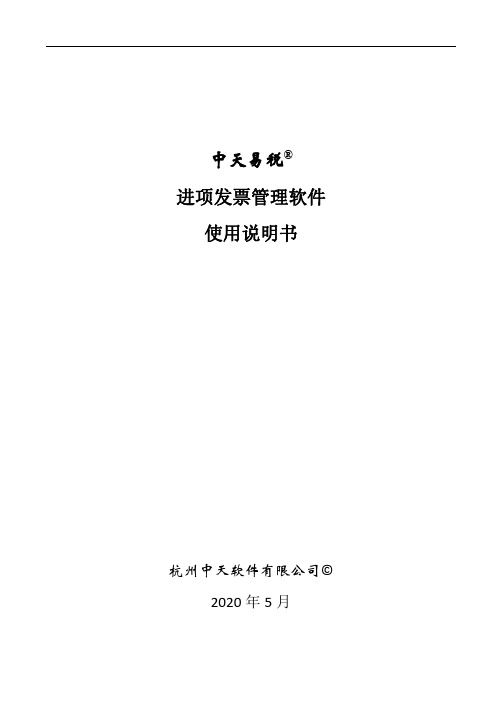
中天易税进项发票管理软件使用说明书杭州中天软件有限公司©2020年5月最终用户许可协议=================================================================本《最终用户许可协议》(以下称“本协议”)是贵企业作为本软件的最终用户与本软件的版权所有人杭州中天软件有限公司(以下称“中天公司”)之间的具有法律效力的协议。
贵企业一旦合法获得并使用本软件,即表示贵企业同意接受本协议各项条款。
本协议与通过谈判订立的任何书面协议具有同等法律效力。
如不同意,请不要使用本软件并确保产品及其组件的完好性。
一、定义1.“本软件”指:(1)随本协议一同提供给贵企业的中天易税®进项发票管理软件。
(2)相关的说明性书面材料或电子文档;以及(3)中天公司许可贵企业使用的本软件的升级程序、修改版、更新和添加之内容以及中天公司发布的相关工具(如有)。
2.“使用”指:对本软件功能的利用,以及为利用本软件功能所进行的必要的安装、下载、复制。
二、知识产权本软件包含的知识产权均归中天公司所有。
包括但不限于:版权,本软件的结构、组织和代码所包含的商业秘密,软件界面、介质和文档上显示的“中天易税®”注册商标、中天公司的企业名称。
贵企业不得有以下侵犯中天公司知识产权的行为:1.在本协议许可的范围之外使用本软件。
2.对本软件进行逆向工程、反编译、反汇编或以其他方式尝试发现本软件的源代码。
3.将中天公司提供的或贵企业获得的有关本软件的任何信息透露给第三方,或用于开发与本软件功能相似的软件。
4.损害中天公司商标、企业名称和商业信誉的行为。
三、本软件的使用许可和服务中天软件授予贵企业非独占性的软件使用许可,允许贵企业依据本协议规定的用途和使用范围使用本软件,并获得中天公司或其授权服务商所提供的服务。
本协议对贵企业使用本软件的授权并不意味着中天公司对其享有的知识产权也进行了转让。
江苏增值税发票管理系统2.0版操作指引(增值税发票综合服务平台—企业版)(4)

增值税发票管理系统2.0版(增值税发票综合服务平台—企业版)简明手册国家税务总局江苏省税务局2019年9月前言为贯彻落实党中央、国务院决策部署,适应税收现代化建设需要,夯实增值税管理基础,创新增值税发票管理方式,提升发票管理服务质效,优化征退衔接,税务总局开发完成了增值税发票管理系统2.0 版(以下简称发票系统2.0 版)。
发票系统2.0版按照高质量推进新时代税收现代化的决策部署,以数据整合为基础,以技术创新为驱动,以税收管控为目标,构筑领用有记录、流转有监控、事中有阻断、治理有反馈的管理闭环,实现发票信息采集从“平面化”向“立体化”的拓展升级,完成增值税管理从“以票控税”向“信息管税”的跨越,为防范和打击发票违法违规行为,深化“放管服”改革和优化税收营商环境,营造规范公平的税收经济秩序,提供更加强大有力的支撑。
发票系统2.0版涵盖增值税发票税控系统 v2.0、增值税发票电子底账系统、增值税发票综合服务平台、数字证书系统、统一受理平台等业务系统。
其中“增值税发票综合服务平台”分为企业版和税局版,它实现了统一渠道、统一界面、统一登录的“网上一窗式”体验,在整合原有系统的基础上确保功能界面的人性化、个性化及友好美观。
不但对当期可用于申报抵扣的增值税发票勾选确认,还可以对退税、代办退税的增值税发票进行勾选确认,且实现了与现有扫描认证数据的自动互联互通。
为了使广大纳税人对增值税发票综合服务平台-企业版的操作、管理有全面的了解,更快的掌握本系统,特编写本手册。
下一步我局将结合实际,继续优化完善已有业务功能,竭力为您提供更为便捷的办税体验。
增值税发票综合服务平台如何使用,这份操作指引请收藏。
目录前言 (1)1.系统概述 (3)1.1系统简介 (3)1.2功能优化简述 (3)1.3主体业务流程 (4)1.4客户端环境 (9)2.常见问题答疑 (10)2.1客户端环境配置问题 (10)2.2登录问题 (10)2.3操作问题 (12)2.4业务问题 (15)2.5问题咨询都有哪些渠道 (18)1.系统概述1.1系统简介增值税发票综合服务平台是所有取得增值税专用发票、机动车销售统一发票、收费公路通行费增值税电子普通发票的增值税一般纳税人自愿使用,将增值税发票电子信息选择用于申报抵扣、出口退税或者代办退税用途及进行相关信息查询的系统。
进项税勾选认证操作流程
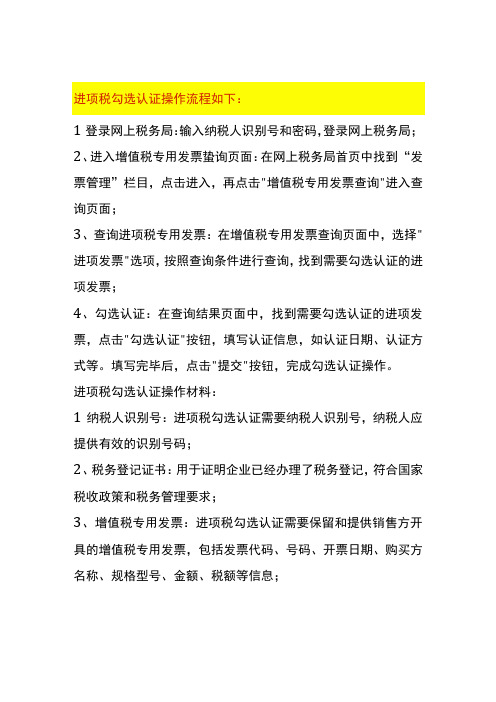
1登录网上税务局:输入纳税人识别号和密码,登录网上税务局;
2、进入增值税专用发票蛰询页面:在网上税务局首页中找到“发票管理”栏目,点击进入,再点击"增值税专用发票查询"进入查询页面;
3、查询进项税专用发票:在增值税专用发票查询页面中,选择"进项发票"选项,按照查询条件进行查询,找到需要勾选认证的进项发票;
4、勾选认证:在查询结果页面中,找到需要勾选认证的进项发票,点击"勾选认证"按钮,填写认证信息,如认证日期、认证方式等。
填写完毕后,点击"提交"按钮,完成勾选认证操作。
进项税勾选认证操作材料:
1纳税人识别号:进项税勾选认证需要纳税人识别号,纳税人应提供有效的识别号码;
2、税务登记证书:用于证明企业已经办理了税务登记,符合国家税收政策和税务管理要求;
3、增值税专用发票:进项税勾选认证需要保留和提供销售方开具的增值税专用发票,包括发票代码、号码、开票日期、购买方名称、规格型号、金额、税额等信息;
4、资料审批表:一些地区可能需要在纳税人提交进项税勾选认证申请前,先填写资料审批表进行审批。
综上所述,纳税人在进行进项税勾选认证时,需要按照相关规定进行操作,如按照税法规定的时限、认证方式等要求进行操作。
一般纳税人操作事项

一般纳税人操作事项每月操作流程:一、抄税:1、每月1-15日电脑开票系统抄税(每月要电脑开票系统点击抄税操作后才能正常开票,开票系统没有设置密码,可直接点击进去。
)具休操作如下:插入IC卡打开“防伪开票系统”进入系统后点击“报税处理”选择“抄税”等待写入发票资料等选择“本期资料”确定后,显示抄税成功即可。
2、每月1-15日电脑开票系统抄税操作后,可用“龙山税友”网上抄税,也可到国税门前抄税。
(易税门户用户代码:admin 登录密码:123456)⑴“龙山税友”网上抄税:(使用“龙山税友”,网上抄税,必需按照开票系统抄税龙山税友网上抄税网上申报税款网上缴款成功龙山税友网上清卡的顺序操作。
)插入IC卡进入龙山税友软件点击网上抄税等待显示抄税成功即可⑵到国税门前抄税电脑抄税后,带同IC卡、办税卡、销项情况统计表,到国税进行抄税。
备注:销项情况统计表的制作:点击“报税处理”发票资料选择抄税月份,选对应表格打印二、报税:每月1-15日进行报税处理(企业电子报税管理系统没有设置密码,可直接点击进入。
)1、把销项发票导入电子报税系统先打开电子报税系统再打开防伪开票系统发票管理发票查询点击界面第三行左上角的黄色标志弹出界面后点击第四个箭头(全选)确定调换系统,进入电子报税系统继续操作点击销项发票管理一机多票读入(让系统自动完成下面步骤,不能动鼠标或键盘)保存2、把上月进项发票的认证结果读入电子报税系统具体操作如下:打开电子报税系统进项发票管理专用进项发票读入电子数据认证结果读入选择认证结果所在位置保存3、做电子报税系统具体操作如下:打开电子报税系统纳税申报申报主界面选择所属期点击附列资料(表一)自动弹出数据保存审核(如此类推做附列资料(表二)、专用发票抵扣清单等报表,必须注意事项:⑴先做表一、表二才可以做主表(即纳税申报表);⑵如当月有购进固定资产发票作抵扣的,应在固定资产抵扣表填列;⑶新升级的报税系统,资产负债表和损益表数据一个季度上传一次,手工录入,点击申报财务报表,生成文件夹带到国税上传。
一般纳税人进项认证流程

一般纳税人进项认证流程进项认证对于一般纳税人来说,就像是一场重要的寻宝游戏呢。
一、啥是进项认证呀。
简单说呢,就是一般纳税人企业在取得增值税专用发票等可以抵扣进项税的凭证后,要通过一定的方式告诉税务局,“这部分钱我花出去了,对应的税我可以从要交的增值税里扣掉哦”。
这是一种合理合法的减少税负的方式。
比如说,你进了一批货物,对方给你开了专票,这专票上的税额如果不认证,你就得多交增值税,多不划算呀。
二、准备工作。
1. 要有专票哦。
你得先确保自己拿到了合法合规的增值税专用发票。
这发票可得小心保管,就像守护宝藏的钥匙一样。
要是发票有破损或者不符合规定,那可就麻烦啦。
就像你去开宝箱,钥匙断了或者不对,宝箱就打不开咯。
2. 税控设备要准备好。
像金税盘或者税控盘这些设备得是正常状态的。
这就好比你去玩游戏,游戏手柄得是好的才能顺利操作呀。
如果设备有问题,赶紧联系相关的服务商解决,不然会影响整个认证流程的。
三、认证方式。
1. 网上认证。
现在最方便的就是网上认证啦。
你要登录当地的增值税发票综合服务平台。
登录的时候就跟你登录自己的社交账号一样,要输入正确的账号和密码哦。
进去之后呢,找到发票抵扣勾选这个功能。
然后按照系统提示,把你要认证的发票信息输进去或者勾选上。
这个过程就像在网上购物挑选商品一样,只不过这里挑选的是可以为你省钱的“商品”——发票。
在操作的时候要仔细,可别选错啦。
万一选错了,可能会给自己的企业带来不必要的税务风险呢。
2. 自助办税终端认证。
有些地方还有自助办税终端可以进行认证。
你带着税控设备和要认证的发票,去到自助办税终端那里。
按照终端的操作提示一步一步来,就跟在自动售卖机上买东西似的,不过这里不是买东西,而是完成发票认证。
这种方式也挺方便的,尤其是对于那些不太习惯网上操作的人来说。
四、认证时间。
这个时间也是很有讲究的哦。
一般来说,要在增值税申报期之前完成认证。
如果错过了这个时间,那这部分进项税额就不能在当期申报抵扣了,就像你错过了一班车,只能等下一班了。
增值税一般纳税人企业电子报税管理系统操作

进项数据管理:手工录入防伪税控增值税专用发票1、双击企业电子报税管理系统2、进行登录输入系统密码3、选择确定进入当前系统日4、登录成功后进入系统的操作界面5、点击所选择的进项发票管理6、再选择进项发票管理的明细:点击〈防伪税控进项专用发票管理〉7、进入防伪税控进项专用发票管理:点菜单栏的“新增”出现新增报表,再录入进项发票数据内容8、若系统弹出些提示时,必须返回到纳税申报栏把前月份完税9、进入纳税申报栏里点击申报主界面完税10、选择完税11、确定前月份完税处理12、完税后退出界面13、返回到进项票管理栏点击新增14、在新增里录入进项发票的数据:发票代码、发票日期、发票号码、发票属性、发票密文、发票金额与税额、销方纳税登记号15、把进项发票的6项数据输完后,必须先保存再审核注:(1)在输入发票密文时,系统自动会校验发票输入的正确性(2)可以直接输入发票的金额和税额,可以不输入明细(3)发票的抵扣月份自动默认为当前报税月份,企业可以修改为后续月份再抵扣(4)金额和税额的小数点后面只保留两位数,如果输入了明细的发票最后发现出现小数点差异,直接修改发票的金额和税额16、确认审核所录入的进项票数据17、点击进项发票管理栏选:“待认证进项专用发票导出”-18、点击“待认证进项专用发票导出”后,选择录入日期,再确定。
注:选择发票录入日期,指的是录入日期而不是开票日期19、看到所录入的进项票明细后,再选择导出文件方式,一般选择“写网上认证文件”20、选盘保存生成的文件21、确定生成文件保存22、查看系统所导出的进项文件23、完成导出文件后,打开国税网登录企业证书24、输入企业证书PIN码登录,在登录前必须把类似U盘的数字证书插入电脑主机25、登录成功后,将会看到企业编码与纳税识别号26、点击国税网的发票认证栏,再点“网上认证”上传系统所导出的进项文件27、把系统所导出的进项文件上传认证28、上传进项文件后,必须到认证下载区查收结果和认证通知书29.进行所属年月认证查询30.查询进项认证通过清单31.下载认证结果与认证结果通知书32.下载所属年月认证结果33.下载认证结果34.选盘下载35.下载所属年月认证结果通知书36.审核通知书数据下载37.选盘下载保存认证结果通知书38.打印所下载的认证通知书39.打印认证结果清单。
发票验证流程
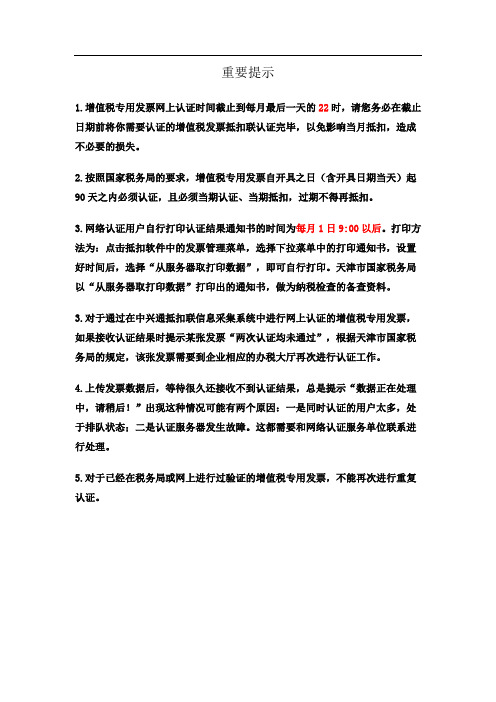
重要提示1.增值税专用发票网上认证时间截止到每月最后一天的22时,请您务必在截止日期前将你需要认证的增值税发票抵扣联认证完毕,以免影响当月抵扣,造成不必要的损失。
2.按照国家税务局的要求,增值税专用发票自开具之日(含开具日期当天)起90天之内必须认证,且必须当期认证、当期抵扣,过期不得再抵扣。
3.网络认证用户自行打印认证结果通知书的时间为每月1日9:00以后。
打印方法为:点击抵扣软件中的发票管理菜单,选择下拉菜单中的打印通知书,设置好时间后,选择“从服务器取打印数据”,即可自行打印。
天津市国家税务局以“从服务器取打印数据”打印出的通知书,做为纳税检查的备查资料。
3.对于通过在中兴通抵扣联信息采集系统中进行网上认证的增值税专用发票,如果接收认证结果时提示某张发票“两次认证均未通过”,根据天津市国家税务局的规定,该张发票需要到企业相应的办税大厅再次进行认证工作。
4.上传发票数据后,等待很久还接收不到认证结果,总是提示“数据正在处理中,请稍后!”出现这种情况可能有两个原因:一是同时认证的用户太多,处于排队状态;二是认证服务器发生故障。
这都需要和网络认证服务单位联系进行处理。
5.对于已经在税务局或网上进行过验证的增值税专用发票,不能再次进行重复认证。
增值税专用发票抵扣联信息采集系统日常操作步骤与注意事项一、发票录入1、扫描录入方法:扫描增值税发票之前,把发票整理好,平铺,建议把发票的打孔边撕去再扫描。
点击【发票录入】按钮或点击发票管理菜单下的发票录入,进入“发票录入”界面,参见图1-1。
图1-1 图1-2 点击【扫描录入】按钮,屏幕显示“正在扫描”的提示,参见图1-2。
当扫描完毕时,提示“发票扫描结束”,点击【确定】按钮,扫描录入的发票信息将显示在发票明细列表中。
点击【返回】按钮,返回软件主界面,发票录入完成。
注意:1)扫描录入时注意发票在扫描仪中摆放的位置,盖章不要遮挡扫描区域,比如不含税的金额部分。
采取网上勾选认证发票操作流程
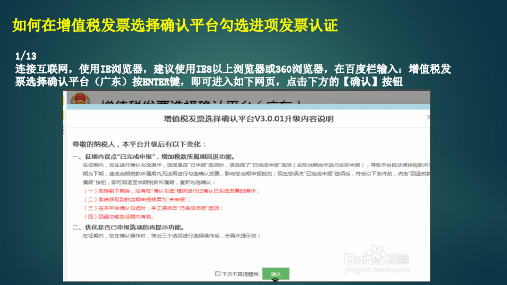
1/13 连接互联网,使用IE浏览器,建按ENTER键,即可进入如下网页,点击下方的【确认】按钮
2/13 进入网页增值税发票选择确认平台(广东),如果你没安装【驱动程序或安全控件】,请点击进 入安装(控件安装会有另外一篇经验介绍,这里不再详细讲解),如果你已安装,请在主机上U 接口插入金税盘或税控盘,然后输入证书密码,点击登陆,你也可点击登陆下的“三角形”符号, 收藏,方便以后登陆
13/13 弹出发票确认汇总窗口,再次确认勾选金额税额是否正确,如正确点击提交即可
以下为增值税发票查询平台其他功能的补充说明:
1、 发票查询:主要用于查询未确认、已确认、作废等状态的发票 2、 批量勾选:通过文件导入的形式实现批量勾选,针对发票数据量较大的纳税人,一般不用。 3、 纳税人信息维护:补充纳税人办税信息用于后续的纳税服务优化。点击本企业名称即可修改 4、登录系统提示纳税人档案信息不存在,如何处理?
爱是什么? 一个精灵坐在碧绿的枝叶间沉思。 风儿若有若无。 一只鸟儿飞过来,停在枝上,望着远处将要成熟的稻田。 精灵取出一束黄澄澄的稻谷问道:“你爱这稻谷吗?” “爱。” “为什么?” “它驱赶我的饥饿。” 鸟儿啄完稻谷,轻轻梳理着光润的羽毛。 “现在你爱这稻谷吗?”精灵又取出一束黄澄澄的稻谷。 鸟儿抬头望着远处的一湾泉水回答:“现在我爱那一湾泉水,我有点渴了。” 精灵摘下一片树叶,里面盛了一汪泉水。 鸟儿喝完泉水,准备振翅飞去。 “请再回答我一个问题,”精灵伸出指尖,鸟儿停在上面。 “你要去做什么更重要的事吗?我这里又稻谷也有泉水。” “我要去那片开着风信子的山谷,去看那朵风信子。” “为什么?它能驱赶你的饥饿?” “不能。” “它能滋润你的干渴?” “不能。”爱是什么? 一个精灵坐在碧绿的枝叶间沉思。 风儿若有若无。 一只鸟儿飞过来,停在枝上,望着远处将要成熟的稻田。 精灵取出一束黄澄澄的稻谷问道:“你爱这稻谷吗?” “爱。” “为什么?” “它驱赶我的饥饿。” 鸟儿啄完稻谷,轻轻梳理着光润的羽毛。 “现在你爱这稻谷吗?”精灵又取出一束黄澄澄的稻谷。 鸟儿抬头望着远处的一湾泉水回答:“现在我爱那一湾泉水,我有点渴了。” 精灵摘下一片树叶,里面盛了一汪泉水。 鸟儿喝完泉水,准备振翅飞去。 “请再回答我一个问题,”精灵伸出指尖,鸟儿停在上面。 “你要去做什么更重要的事吗?我这里又稻谷也有泉水。” “我要去那片开着风信子的山谷,去看那朵风信子。” “为什么?它能驱赶你的饥饿?” “不能。” “它能滋润你的干渴?” “不能。”
税务工作流程
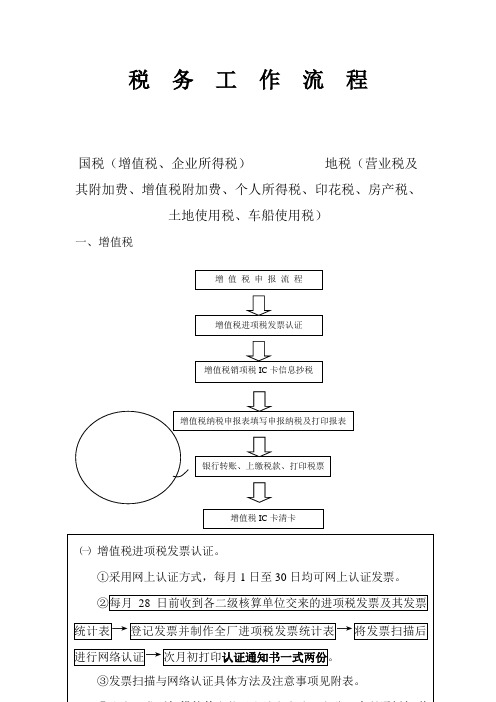
税务工作流程国税(增值税、企业所得税)地税(营业税及其附加费、增值税附加费、个人所得税、印花税、房产税、土地使用税、车船使用税)一、增值税二、营业税及其附加费与增值税附加费三、个人所得税四、印花税五、房产税及土地使用税①申报流程同上申报流程。
②注意:房产税纳税时间为每年的4月1日至15日和10月1日至15日申报。
4月15日前可以申报上缴上半年的房产税,也可以一次申报上缴全年的房产税。
而10月15日前则申报上缴剩余下半年的房产税。
③房产税及土地使用税计算房产税的计税基础为:所使用房产的原值,扣除30%余值后的价值金额;税率为:1.2%。
六、车船使用税①申报流程同上申报流程。
②云南厂截至2010年6月30日,未曾申报过车船使用情况,并未涉及过车船使用税。
而2010年7月底,单位购入了一辆依维柯及一台汽车起重机,可能会涉及车船使用税,请咨询专管员,查阅相关书籍后及时上缴车船使用税。
七、企业所得税①采取网上申报方式,按季度申报,期限为于次月1日至15日。
②操作流程④年度结束后,次年根据税务局的通知及要求,登录网站云南省国家税务局网络服务平台(https:///por/login_psw.csp 填写年度企业所得税汇算清缴表。
八、特殊事项㈠购买发票⑴国税购买增值税及普通发票:官渡区国税局税务大厅办理需本人持有“增值税专用发票购用人准许证”方可购买需要提供材料:①发票验旧(检查)次报表②增值税专用发票领购单③增值税(专用发票)或普通发票领购薄④税务登记证副本⑤金税IC卡⑥增值税专用发票购用人准许证注意:增值税专用发票每月最高可以购买50份,单次最高可以购买25份。
普通发票每月最高可以购买25份,单次最高可以购买15份。
⑵地税购买“云南省收款专用发票”、“云南省其他服务发票”、“云南省建筑安装统一发票”:三合营税务大楼3楼办理需要提供材料:①购用发票申请表②云南省发票领购本③税务登记证副本注意:根据需要选择购买的数量。
增值税发票认证流程
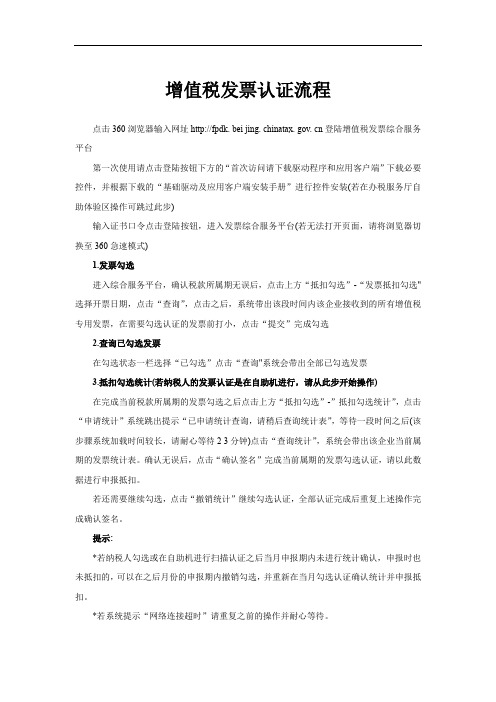
增值税发票认证流程点击360浏览器输入网址http://fpdk. bei jing. chinatax. gov. cn登陆增值税发票综合服务平台第一次使用请点击登陆按钮下方的“首次访问请下载驱动程序和应用客户端”下载必要控件,并根据下载的“基础驱动及应用客户端安装手册”进行控件安装(若在办税服务厅自助体验区操作可跳过此步)输入证书口令点击登陆按钮,进入发票综合服务平台(若无法打开页面,请将浏览器切换至360急速模式)1.发票勾选进入综合服务平台,确认税款所属期无误后,点击上方“抵扣勾选”-“发票抵扣勾选" 选择开票日期,点击“查询”,点击之后,系统带出该段时间内该企业接收到的所有增值税专用发票,在需要勾选认证的发票前打小,点击“提交”完成勾选2.查询已勾选发票在勾选状态一栏选择“已勾选”点击“查询"系统会带出全部已勾选发票3.抵扣勾选统计(若纳税人的发票认证是在自助机进行,请从此步开始操作)在完成当前税款所属期的发票勾选之后点击上方“抵扣勾选”-”抵扣勾选统计”,点击“申请统计”系统跳出提示“已申请统计查询,请稍后查询统计表”,等待一段时间之后(该步骤系统加载时间较长,请耐心等待2 3分钟)点击“查询统计”,系统会带出该企业当前属期的发票统计表。
确认无误后,点击“确认签名”完成当前属期的发票勾选认证,请以此数据进行申报抵扣。
若还需要继续勾选,点击“撤销统计”继续勾选认证,全部认证完成后重复上述操作完成确认签名。
提示:*若纳税人勾选或在自助机进行扫描认证之后当月申报期内未进行统计确认,申报时也未抵扣的,可以在之后月份的申报期内撤销勾选,并重新在当月勾选认证确认统计并申报抵扣。
*若系统提示“网络连接超时”请重复之前的操作并耐心等待。
财税一体化综合实训指导教程经营期课件4

• (3)网银扣款成功,会计审核其余外来凭证传递编制记 账凭证;
• (4)填完之后交由会计主管审核传递;
• (5)出纳要登记银行存款日记账,会计要登记相关明细
网银付款业务—基本流程:
• (1)出纳将汇款申请单传递至会计主管审核,审核无误后 将汇款申请单传递至出纳,出纳传递至网上银行系统;
• C、增值税专用发票录入操作步骤:进项发票—防伪税控进项专用发票—新增— 根据业务查看里面的票据进行录入(注意:左上角的号码是发票代码,右上角的 号码是发票号码)
任务18:报销租金
• (3)期末会计登录电子申报系统选择发票认证,登录增 值税专用发票勾选认证平台。进行认证操作。
• 温馨提示: 发票认证步骤:打开发票认证---输入证书密码:admin----发票 勾选---认证状态:未认证;勾选状态(全部)---单击查询----勾选全部发票----保存----确认勾选---查询---确认----勾选未 完成申报----提交----确认历史明细-----导出明细----认证结果 文件导入。
• A、在操作该项内容前,需要在基础信息进行一个前期设置,在基础信息选项中 可以设置供应商/客户资料管理、货物信息管理、常用税务管理。
• B、基础信息设置操作步骤:会计登录电子申报管理系统(用户名admin 密码: admin)---基础信息---供应商/客户资料管理---导入。货物信息管理操作同上。
• (4)认证通过后,会计登录电子申报系统对认证结果文 件导入操作。
任务18:报销租金
• 注意事项: • 填制记账凭证时,要注意筹建期(即10月)的租
金应计入长期待摊费用—开办费。
谢谢您的聆听
增值税发票选择确认平台使用手册V3.0.00
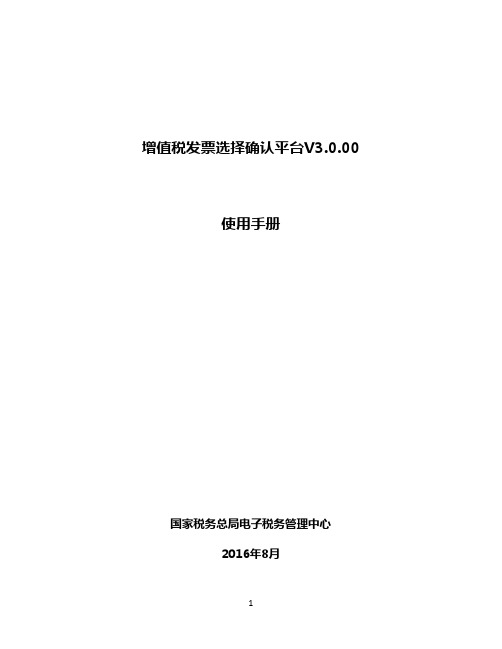
增值税发票选择确认平台V3.0.00使用手册国家税务总局电子税务管理中心2016年8月目录1.增值税发票选择确认平台 (3)1.1.操作概述 (3)1.2. 首次系统登录 (4)1.2.1 浏览器准备 (4)1.2.2 根证书安装 (9)1.2.3 安全控件安装 (15)1.2.4 平台信息设置 (19)1.3. 登录准备 (23)1.3.1 环境检测 (23)1.3.2 流程指引 (24)1.4. 日常系统登录 (27)1.5. 主页面 (31)1.6. 发票勾选 (33)1.7. 批量勾选 (41)1.8. 确认勾选 (45)1.9. 抵扣统计 (57)1.10.发票查询 (62)1.11.企业信息维护 (64)1.12.退出系统 (66)1.增值税发票选择确认平台1.1.操作概述1、用户使用可以连接互联网的电脑,在USB接口插入金税盘或者税控盘登录所在省份的增值税发票选择确认平台网站(提示:本平台只用到金税盘或税控盘里的身份认证证书功能。
另外每次只能同时插入一个金税盘或税控盘,且不要同时插入其它数字证书,如银行U盾等);2、首次登录平台时,纳税人需确认和填写企业的基本信息,并选择是否设置平台密码及找回问题。
平台密码设置后纳税人需输入金税盘或税控盘的CA密码(非开票软件密码)和平台密码的双重密码后,进行平台登录。
3、纳税人可通过“发票勾选”或“批量勾选”模块,在可勾选和确认时间段内,按照税款所属期对需要抵扣(或退税)的发票进行勾选处理,在“确认勾选”之前可以多次勾选或撤销勾选;4、当期勾选、确认的开始时间为您完成上一期申报之后(平台将自动获取您的申报完成情况),结束时间为您完成当期申报之后;若您一直未进行当期申报,当期勾选确认的截止时间为您所在省份税务机关设置的当期申报截止期当天。
当平台成功获取您当期申报完成的结果时,将立即开启您下期的勾选确认操作窗口,请您关注平台中“税款所属期”的变化。
5、纳税人可在每个税款所属期的勾选和确认操作窗口期内,对当期勾选的发票进行多次确认。
扫描仪----粤税汉王发票抵扣联采集系统操作流程

扫描仪----粤税汉王发票抵扣联采集系统操作流程一.如何扫描发票?1.2.3.4.双击【发票采集】;进入登陆界面并选中账号,输入密码:123456,单击【登陆】;在弹出的“修改税款所属期”对话框输入税款所属期(当前认证月份);单击【发票录入】界面,打开后把发票头朝下,字面朝下放在扫描仪上,单击【扫描识别】,扫描完好后浏览核对一下“开票日期、金额、税额、发票号码以及所有显红色的地方;5.检查完毕后点击【保存数据】(注:系统是自动按顺序保存的,若其中有一张错误了会自动停止保存,要先修改好了再点击“保存数据”);6.点击【发票报送】→【全部选中】→【导出网上认证数据】→保存在F盘当月的文件夹里。
二.如何认证发票?1.进入【广东省国家税务局】(http:2.进入【发票认证】,点击【网上认证】,上传之前在扫描系统生成的文件,然后系统会出现“文件已上传成功,需等待xx分钟”等内容的提示;3.稍等之后,回到【发票认证】界面,在认证查询栏进行“认证通过发票查询”(注意选择查询的时间),即可以查到刚刚上传的文件是否通过;4.查询确定全部认证通过之后,在【认证结果下载】点击【进入下载】网上申报纳税1.插入金税卡,点击进入【防伪开票】→【报税处理】→“本期资料”→确定→抄税;2.进入【企业电子报税管理系统】→不用密码,直接点击“确定”;3.【申报纳税】→【申报主界面】→确定→将上月份完税→完税→确定→退出;注:当月有扫描进项发票、有开票的,则需先导入进项和销项数据,再在【申报主界面】填写报表,生成报盘,然后在网上报税。
如果没有则直接填写报表,生成报盘,然后在网上报税。
4.如何导入进项发票的数据?打开【企业电子报税系统】→【专用进项发票读入】→扫描认证通过发票资料导入→确定→读入RZ文件(扫描发票时导出的数据)→保存→退出;5.如何读入销项发票的数据?(销项发票数据资料从金税卡系统里面导到电子报税系统)打开【防伪开票系统】→【发票查询】→查询打开要导入的当月发票界面(不要关)→【防伪开票】→【发票管理】→【发票查询】(查上个月开的发票)→确定→【企业电子报税管理】→读发票查询界面(会自动读入)→保存→确定→退出;6.填写报表打开【电子申报系统】→纳税申报→申报主界面→依次填附表五、一、二、三、四、六、纳税申报表(填一般货物及劳务表。
增值税发票通发票管理系统操作手册
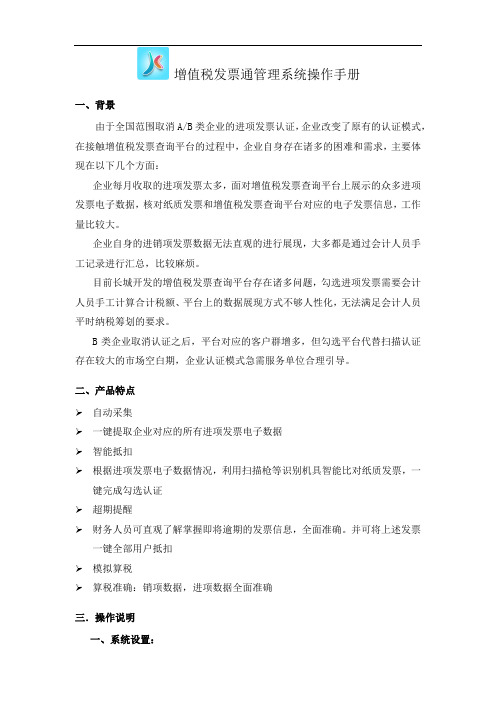
增值税发票通管理系统操作手册一、背景由于全国范围取消A/B类企业的进项发票认证,企业改变了原有的认证模式,在接触增值税发票查询平台的过程中,企业自身存在诸多的困难和需求,主要体现在以下几个方面:企业每月收取的进项发票太多,面对增值税发票查询平台上展示的众多进项发票电子数据,核对纸质发票和增值税发票查询平台对应的电子发票信息,工作量比较大。
企业自身的进销项发票数据无法直观的进行展现,大多都是通过会计人员手工记录进行汇总,比较麻烦。
目前长城开发的增值税发票查询平台存在诸多问题,勾选进项发票需要会计人员手工计算合计税额、平台上的数据展现方式不够人性化,无法满足会计人员平时纳税筹划的要求。
B类企业取消认证之后,平台对应的客户群增多,但勾选平台代替扫描认证存在较大的市场空白期,企业认证模式急需服务单位合理引导。
二、产品特点自动采集一键提取企业对应的所有进项发票电子数据智能抵扣根据进项发票电子数据情况,利用扫描枪等识别机具智能比对纸质发票,一键完成勾选认证超期提醒财务人员可直观了解掌握即将逾期的发票信息,全面准确。
并可将上述发票一键全部用户抵扣模拟算税算税准确:销项数据,进项数据全面准确三.操作说明一、系统设置:双击桌面图标显示登陆界面如下:输入证书密码,点击右上角进行系统设置,若首次使用本系统请进行以下操作:1)点击安装系统所需要的驱动文件及证书。
根据企业认证的税盘不同需选择金税盘一键安装或者税控盘一键安装即可,或者根据安装系统依次安装驱动文件2)点击,设置企业所在的地区。
( 图 3 )选择对应的区域,点击确定即可。
3)其他a. 显示该企业的企业信息。
用户可以点击【再次试用】按钮注册试用注册码。
( 图 4 )b.输入企业信息,注册试用的注册文件。
提示“注册成功”后返回到登陆界面,点击【登陆】按钮,直接可以登陆本系统。
( 图 5 )c、检测本地电脑环境是否能正常启动发票管理系统。
d、设置安全认证周期e、系统设置在该模块中1、可以设置预认证浮动税额百分比2、勾选是否显示认证超期的发票(系统默认的是未勾选,在发票认证页面中已经超期的发票将不显示)3、可以选择认证方式(微信、扫描仪和扫描枪)都设置好相应的方式后点击【保存】按钮即可完成二、以下根据企业所选择的不同认证方式进行说明:A、场景模式一:企业使用微信公众号,扫描发票左上方二维码进行认证。
手工录入进项发票及网上认证操作流程
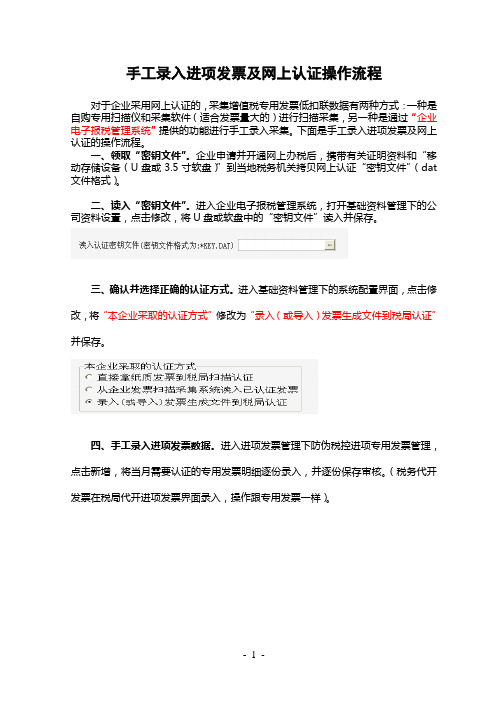
手工录入进项发票及网上认证操作流程对于企业采用网上认证的,采集增值税专用发票低扣联数据有两种方式:一种是自购专用扫描仪和采集软件(适合发票量大的)进行扫描采集,另一种是通过“企业电子报税管理系统”提供的功能进行手工录入采集。
下面是手工录入进项发票及网上认证的操作流程。
一、领取“密钥文件”。
企业申请并开通网上办税后,携带有关证明资料和“移动存储设备(U盘或3.5寸软盘)”到当地税务机关拷贝网上认证“密钥文件”(dat 文件格式)。
二、读入“密钥文件”。
进入企业电子报税管理系统,打开基础资料管理下的公司资料设置,点击修改,将U盘或软盘中的“密钥文件”读入并保存。
三、确认并选择正确的认证方式。
进入基础资料管理下的系统配置界面,点击修改,将“本企业采取的认证方式”修改为“录入(或导入)发票生成文件到税局认证”并保存。
四、手工录入进项发票数据。
进入进项发票管理下防伪税控进项专用发票管理,点击新增,将当月需要认证的专用发票明细逐份录入,并逐份保存审核。
(税务代开发票在税局代开进项发票界面录入,操作跟专用发票一样)。
五、生成网上认证文件。
企业将需要认证的发票录入完成后,进入进项发票管理下的待认证进项发票导出界面,选择录入日期,核对发票清单无误后,点击写网上认证文件,这样就生成了网上待认证发票数据。
六、网上提交待认证发票数据。
登陆国家税务局网站,进入网上办税—发票认证。
在下图发票认证页面中上传企业电子报税管理系统中生成的网上待认证文件。
上传成功将有相应的提示。
七、认证结果下载。
登陆国家税务局网站,进入网上办税—发票认证,选择认证结果下载。
在下图所示页面中下载正确的认证结果文件,下载成功后将认证结果在本地保存。
注意:当界面提示暂时没有数据的时候,网上认证系统应该处于业务繁忙期,企业提交的待认证发票数据还在队列中等候认证,请稍后再尝试该操作。
八、认证结果读入。
进入企业电子报税管理系统后,选择菜单:进项发票管理—专用进项发票读入,通过电子数据认证结果读入菜单功能,读入网上发票认证结果。
- 1、下载文档前请自行甄别文档内容的完整性,平台不提供额外的编辑、内容补充、找答案等附加服务。
- 2、"仅部分预览"的文档,不可在线预览部分如存在完整性等问题,可反馈申请退款(可完整预览的文档不适用该条件!)。
- 3、如文档侵犯您的权益,请联系客服反馈,我们会尽快为您处理(人工客服工作时间:9:00-18:30)。
进项发票认证操作指南(粤版)
一﹑准备工作
1.首先把发票的票头多出来的那部分撕掉,就是有孔的那小条。
在这里解释下
什么是票头,就是你拿到一张发票平摊在桌面,左边的就是票头,右边就是票尾。
2.把扫描仪打开,因为要预热2分钟。
二﹑实际操作
1.连接好扫描仪,运行网上认证系统,进入到操作界面。
2.总共有两种发票可以认证,分别是增值税专用发票和运输业统一发票。
3.先说增值税专用发票的认证,点击专用发票录入,出现以下界面。
4.打开扫描仪的盖子,把需要认证的发票扣在扫描仪的最下面(背面向上),同时注意发
票扣在最下面也要注意发票的方向,应该是发票的票头朝向扫描仪的最下面边框。
放好发票后即点击扫描录入。
菜鸟推荐一张一张放进去,不容易卡纸。
5.即生成一个待认证的信,核对一下信的内容和发票内容是否一致,没错就逐张扫描。
6.如果扫描后有红字出现,如图:
则要检查问题出现的原因,会有提示,可以点击框框里的内容进行修改,如图:
一般的做法是重新再扫描,重新扫描时会有一个提示框弹出,因为是错误信息,不要保存,点击否,如图
然后重新扫描,有的发票总是出现红字错误,这时就要看看发票是否放正确,是否有褶皱,有褶皱的话放在书中用重物压几天就好了。
一般多放几次就可以了,实在行就拿去国税局认证吧,有种发票的密码区是密文,这种发票如果在本单位不能认证也拿去国税局认证,这种发票很少见。
7.都完成后,退出发票录入,点击认证发送,如图:
然后出现以下界面
注意选上增值说专用发票,是运输发票就选运输发票。
然后点击发送就可以了。
8.过两分钟就点击认证反馈,如图:
然后出现以下界面
直接点击确定就可以了,然后出现个结果提示,在这里要看下上传的发票是否都认证通过,没通过的就在发票还可以继续发送,重复刚才步骤,实在不行就在发票管理里面删除改发票,拿到国税局认证。
9.运输发票的认证参照增值税发票认证过程亦可。
10.在这里强调以下,扫描时候发票的方向正确很重要,接收认证结果后,如有没有通过认
证的发票,最好手工更改错误信息,因为只能上传两次,超过2次就要拿发票去税务认证了。
另外认证的时间最好不要在月底那天,最好可以提前。
月底系统认证时间比较长,而且出问题也没有太多时间更改。
接收认证结果后,要等到月初时候才可以打印出文字的认知通知书来,月底前打印出来的是乱码,只要看认证结果正确即可。
11.发票管理主要是发票查询功能,没有什么难点,自己看得懂。
在这里强调一个数据导出
功能,这个主要是申报增值税时要用到进项数据,就通过这个导出,然后再倒入另一个申报系统。
点击数据导出,选择你要导出的日期,然后点击导出保存到相应目录就就可以了,如图:
本教程由小麦同学制作。
